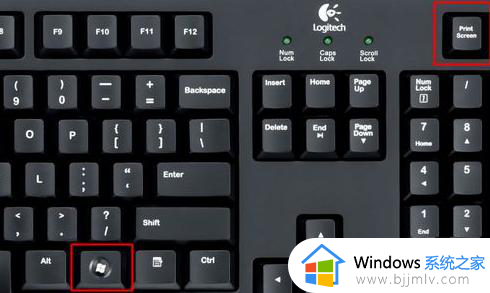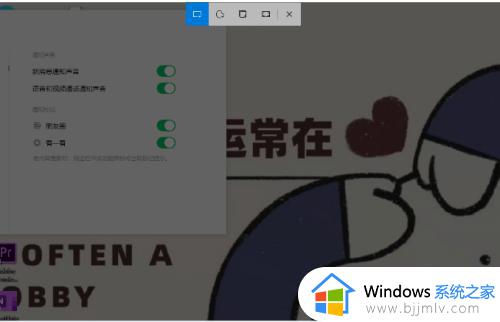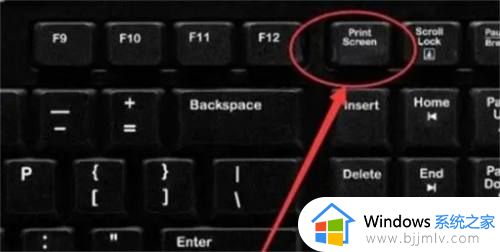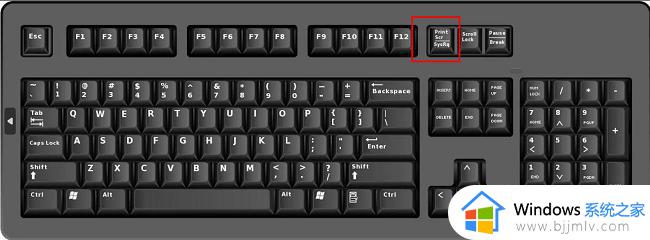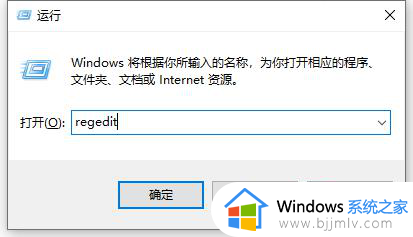win10电脑截屏的三种方法是什么 win10电脑屏幕怎么截图
在日常使用win10电脑浏览网站的时候,偶尔也会在网页中遇到一些用户感兴趣的内容,因此我们可以将win10系统网页中内容截取保存下来,而在电脑上截取屏幕画面的方式许多用户也不是很清楚,对此win10电脑屏幕怎么截图呢?在本文中小编就给大家介绍win10电脑截屏的三种方法是什么。
具体方法:
一、截取全屏快捷键Windows+PrintScreen (自动保存成图片)
1、同时按住Windows徽标键+PrintScreen,屏幕会闪一下,这样就会截取到桌面全屏。
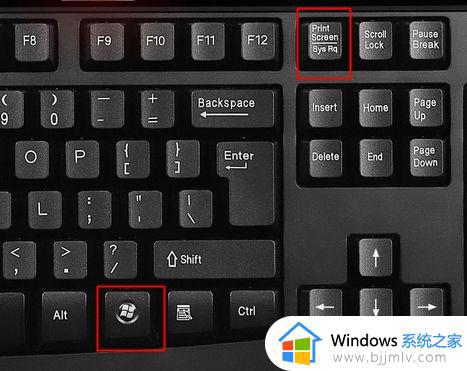
2、截取的图片自动保存在此电脑—图片—屏幕截图目录下,绝对路径是C:UsersAdministratorPicturesScreenshots。
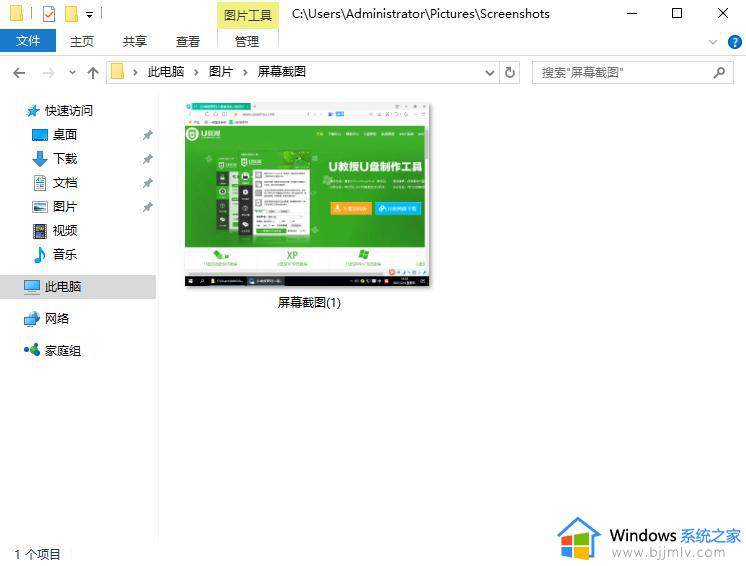
二、截取全屏快捷键PrintScreen (保存在剪贴板)
1、直接按下PrintScreen键,就会截取整个屏幕,截取到的图片暂时保存在剪切板当中。

2、接着需要打开画图或word,按Ctrl+V粘贴,比如打开搜索框,搜索画图,打开画图工具。
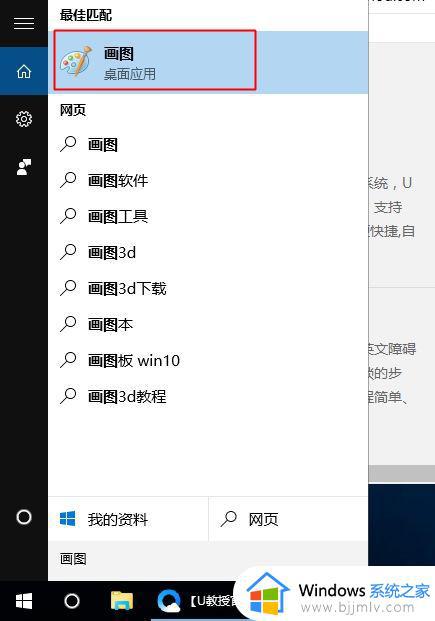
3、按Ctrl+V粘贴,就可以看到刚才截取的全屏图片。
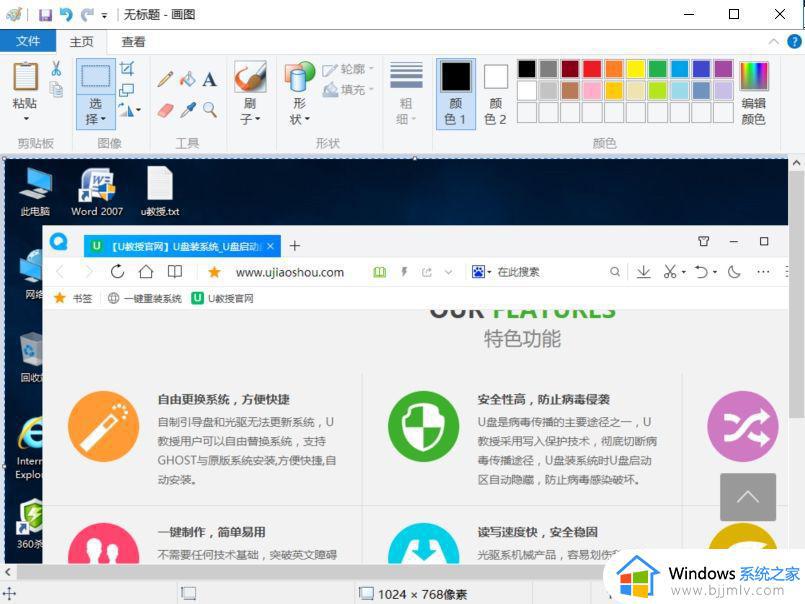
4、点击文件—另存为,选择图片保存的格式,比如PNG图片,JPEG图片等。
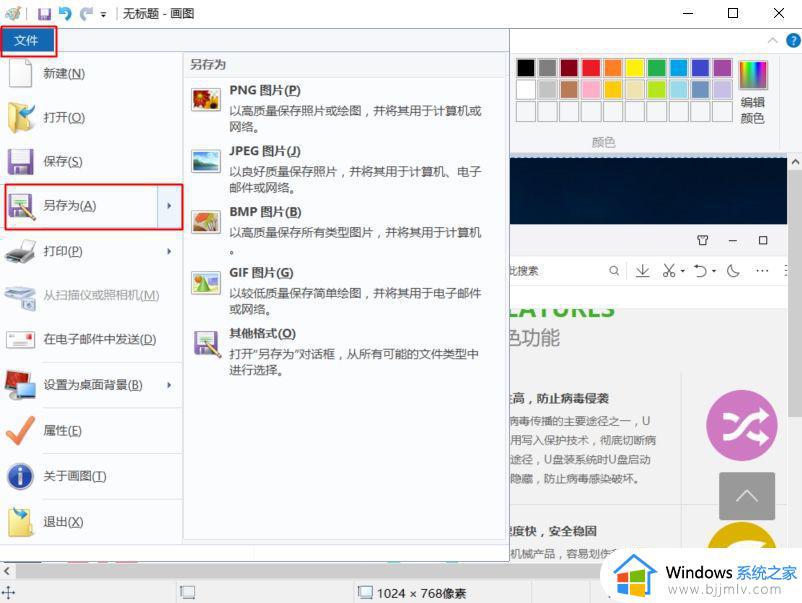
三、win10自带截屏软件
1、在左下角打开搜索框,搜索截图工具,点击打开。
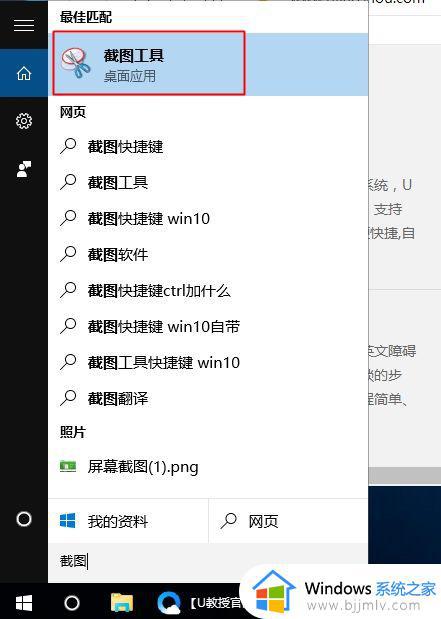
2、点击【新建】就可以截图,也可以点击新建后面的下三角,选择截图样式,矩形截图,窗口截图,全屏幕截图等选项。
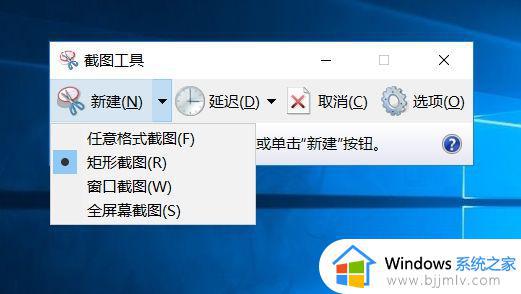
以上就是小编给大家分享的一篇win10电脑截屏的三种方法是什么了,如果你也有相同需要的话,可以按照上面的方法来操作就可以了,希望本文能够对大家有所帮助。